Ωχ, κάτι πήγε στραβά - Σφάλμα σύνδεσης λογαριασμού Microsoft
Εάν εμφανιστεί το μήνυμα σφάλματος Ωχ, κάτι πήγε στραβά(Oops, something went wrong) όταν προσπαθείτε να συνδεθείτε στη συσκευή σας Windows 10 χρησιμοποιώντας τα διαπιστευτήρια του λογαριασμού σας Microsoft , τότε αυτή η ανάρτηση προορίζεται να σας βοηθήσει. Σε αυτήν την ανάρτηση, θα παρέχουμε τις καταλληλότερες λύσεις σε αυτό το ζήτημα.
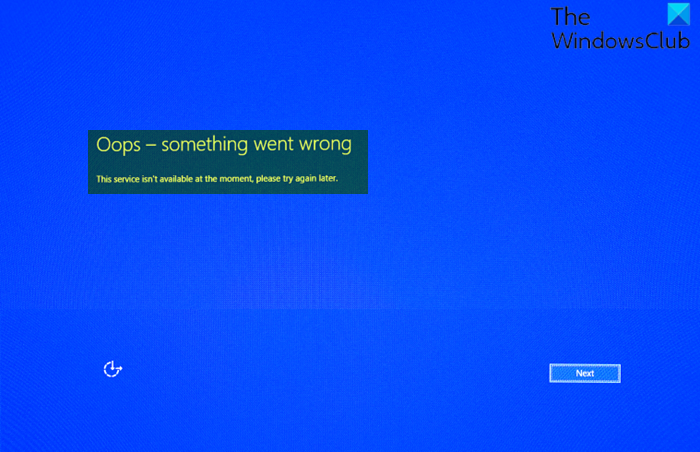
Όταν αντιμετωπίσετε αυτό το ζήτημα, θα λάβετε το ακόλουθο πλήρες μήνυμα σφάλματος.
Oops – something went wrong
This service isn’t available at the moment, please try again later.
Ωχ, κάτι πήγε στραβά – Σφάλμα σύνδεσης λογαριασμού Microsoft(– Microsoft Account)
Το πρώτο πράγμα που θέλετε να κάνετε είναι να διαγράψετε την προσωρινή μνήμη του προγράμματος περιήγησής σας(clear your browser cache) και να προσπαθήσετε ξανά μία ή δύο φορές μετά από 5-10 λεπτά, ας πούμε, και να δείτε αν λειτουργεί. Εάν όχι, τότε ελπίζουμε ότι μία από αυτές τις προτάσεις θα σας βοηθήσει:
- Επαληθεύστε τα στοιχεία σύνδεσής σας
- Δημιουργήστε έναν προσωρινό λογαριασμό
- Βεβαιωθείτε(Make) ότι ο λογαριασμός Microsoft έχει οριστεί σε " Να επιτρέπεται(Allow) "
- Συνδεθείτε με Τοπικό Λογαριασμό
- Διαγραφή φακέλου Διαπιστευτήρια.
Ας ρίξουμε μια ματιά στην περιγραφή της διαδικασίας που περιλαμβάνει καθεμία από τις λύσεις που αναφέρονται.
Πριν δοκιμάσετε τις παρακάτω λύσεις, μπορείτε να εκκινήσετε σε ασφαλή λειτουργία και να ενημερώσετε τα Windows 10(boot into Safe Mode and update Windows 10) και να δείτε εάν το πρόβλημα έχει επιλυθεί.
1] Επαληθεύστε τα στοιχεία σύνδεσής σας
Βεβαιωθείτε(Make) ότι το πληκτρολόγιο/ η γλώσσα είναι κατάλληλη και ότι το Caps Lock είναι απενεργοποιημένο(Caps Lock is off) . Εάν δεν ισχύει τίποτα από αυτά, μπορείτε να επαναφέρετε τον κωδικό πρόσβασης του λογαριασμού Microsoft και, στη συνέχεια, να προσπαθήσετε να συνδεθείτε ξανά στη συσκευή σας Windows 10. Εάν η σύνδεση δεν είναι επιτυχής με το ίδιο σφάλμα, δοκιμάστε την επόμενη λύση.
2] Δημιουργήστε έναν προσωρινό λογαριασμό
Καθώς δεν μπορείτε να συνδεθείτε στα Windows 10 χρησιμοποιώντας τον λογαριασμό σας Microsoft(Microsoft Account) , μπορείτε να δημιουργήσετε έναν λογαριασμό τοπικού διαχειριστή μέσω της γραμμής εντολών(create a Local Administrator Account via Command Prompt) . Αφού δημιουργήσετε τον τοπικό λογαριασμό, μπορείτε να μετακινήσετε τα αρχεία σας στον νέο λογαριασμό .
3] Βεβαιωθείτε(Make) ότι ο λογαριασμός Microsoft έχει οριστεί σε " Να επιτρέπεται(Allow) "
Υπάρχει μια πολιτική Allow στο Local Group Policy Editor που αφορά τους λογαριασμούς Microsoft(Microsoft Account) και θα πρέπει να είναι απενεργοποιημένη από προεπιλογή. Επομένως, πρέπει να βεβαιωθείτε ότι ο Λογαριασμός Microsoft(Microsoft Account) έχει οριστεί σε Να επιτρέπεται. Θα χρειαστεί να αλλάξετε τη ρύθμιση Allow/Block Microsoft accountsόπως περιγράφεται εδώ(as described here) .
4] Συνδεθείτε με Τοπικό Λογαριασμό
Εάν έχετε δημιουργήσει προηγουμένως έναν τοπικό λογαριασμό(set up a local account) στη συσκευή σας Windows 10 και μπορείτε να μεταβείτε στην οθόνη σύνδεσης, μπορείτε να συνδεθείτε με τα διαπιστευτήρια του τοπικού λογαριασμού.
5] Διαγραφή του φακέλου Διαπιστευτήρια
Τα διαπιστευτήριά σας (και όλα τα διαπιστευτήρια που είναι αποθηκευμένα στα Windows(Windows-stored) ) αποθηκεύονται σε έναν αποκλειστικό φάκελο. Εάν ορισμένα σχετικά αρχεία συστήματος καταστραφούν, ενδέχεται να αντιμετωπίσετε αυτό το ζήτημα.
Ίσως θελήσετε πρώτα να διαγράψετε όλα τα διαπιστευτήρια από το Credential Manager(clear all Credentials from Credential Manager) και να δείτε αν αυτό βοηθά.
Αν δεν βοηθήσει, τότε μπορείτε να διαγράψετε το φάκελο Διαπιστευτήρια(Credentials) μαζί με το περιεχόμενό του. Αφού συνδεθείτε, ο φάκελος Διαπιστευτήρια(Credentials) θα ξαναδημιουργηθεί.
Για να διαγράψετε το φάκελο Διαπιστευτήρια στα (Credentials)Windows 10 , κάντε τα εξής:
- Πατήστε το πλήκτρο Windows key + R για να καλέσετε το παράθυρο διαλόγου Εκτέλεση.
- Στο παράθυρο διαλόγου Εκτέλεση , πληκτρολογήστε τη μεταβλητή περιβάλλοντος παρακάτω και πατήστε (Run)Enter :
%localappdata%
- Στη θέση, κάντε διπλό κλικ στο φάκελο Microsoft για να τον ανοίξετε.(Microsoft)
- Στο φάκελο, εντοπίστε το φάκελο Διαπιστευτήρια(Credentials) και διαγράψτε τον.
- Κάντε επανεκκίνηση του υπολογιστή.
Κατά την εκκίνηση, δοκιμάστε να συνδεθείτε με τον Λογαριασμό σας Microsoft(Microsoft Account) και δείτε εάν το πρόβλημα έχει επιλυθεί. Εάν όχι, δοκιμάστε την επόμενη λύση.
Σχετική ανάρτηση: (Related post: )Το User ID που καταχωρίσατε δεν υπάρχει – Σφάλμα λογαριασμού Microsoft(The User ID you entered does not exist – Microsoft account error)
Related posts
Ορίστε μια ημερομηνία λήξης κωδικού πρόσβασης για λογαριασμό Microsoft και τοπικό λογαριασμό
Σφάλμα σύνδεσης λογαριασμού Microsoft 0x800706d9 στα Windows 10
Ο λογαριασμός Microsoft που καταχωρίσατε δεν υπάρχει
Πώς να ενεργοποιήσετε την επαλήθευση σε 2 βήματα στον λογαριασμό Microsoft
Πώς να κλείσετε ή να διαγράψετε οριστικά τον λογαριασμό Microsoft
Πώς να αλλάξετε ή να επαναφέρετε τον κωδικό πρόσβασης του λογαριασμού σας Microsoft
Πώς να ρυθμίσετε τα Windows 10 χωρίς λογαριασμό Microsoft
Δεν είναι δυνατή η σύνδεση με λογαριασμό Microsoft, Σφάλμα 0x8000704ec στα Windows
Πώς να χρησιμοποιήσετε τη δυνατότητα χωρίς κωδικό πρόσβασης στον λογαριασμό Microsoft
Πώς να συνδέσετε τον λογαριασμό σας στο Dropbox με τις εφαρμογές του Microsoft Office για Android
Διαγράψτε τα δεδομένα απόδοσης προϊόντων και υπηρεσιών από τον λογαριασμό Microsoft
Συνδέστε τον λογαριασμό Microsoft με την ψηφιακή άδεια Windows 10
Πώς να εξαργυρώσετε μια δωροκάρτα σε λογαριασμό Microsoft
Πώς να συνδέσετε ένα αναγνωριστικό Skype με έναν λογαριασμό Microsoft με το Skype για επιφάνεια εργασίας
Τι είναι ένας οικογενειακός λογαριασμός Microsoft;
Πώς να διαγράψετε έναν λογαριασμό Microsoft
Πώς να εγγραφείτε στο πρόγραμμα Windows 10 Insider χωρίς λογαριασμό Microsoft
Αλλαγή της κύριας διεύθυνσης email του λογαριασμού Microsoft για Windows 11/10
Προστασία λογαριασμού Microsoft: Συμβουλές σύνδεσης και ασφάλειας
Το αναγνωριστικό χρήστη που εισαγάγατε δεν υπάρχει - Σφάλμα λογαριασμού Microsoft
